最後に、レジストリを整理整頓します。 Glary utilities のメイン画面で、「クリーンアップ&修復」から「レジストリクリーナ」を選択します。
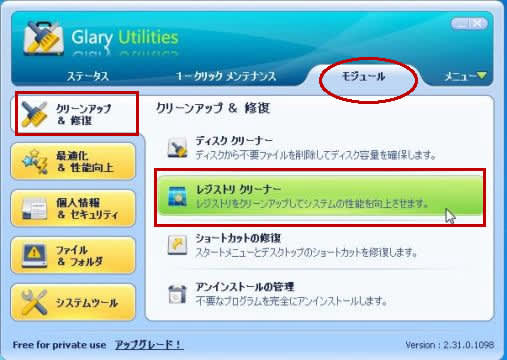
操作画面が出るので、「レジストリ内をスキャン」をクリックします。レジストリのスキャンが始まり、順次問題点が出てきます。 スキャンが終わると「修復」ボタンが出るので、これを押します。
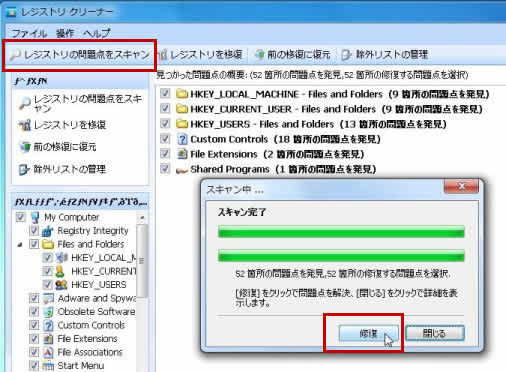
問題箇所が削除されると「修復完了」が出るので「閉じる」を」押して終ります。
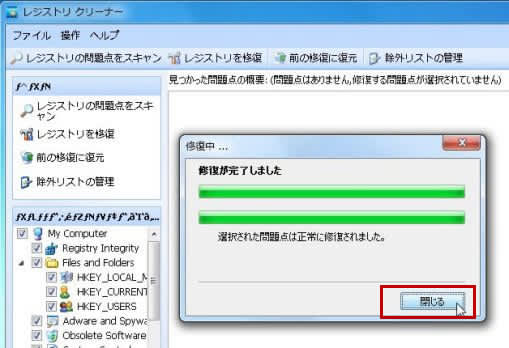
続いて、レジストリをデフラグします。 まずメイン画面で「最適化&性能向上」から「Registry Defrag」を選びます。
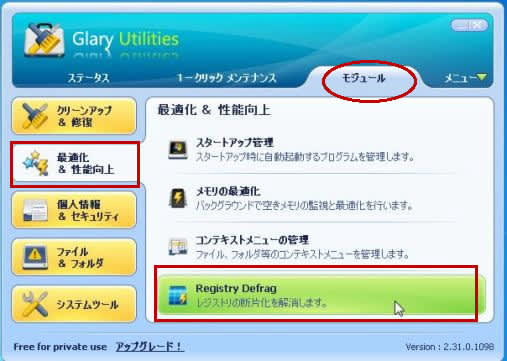
ウィザード画面になるので「次へ」を押します。
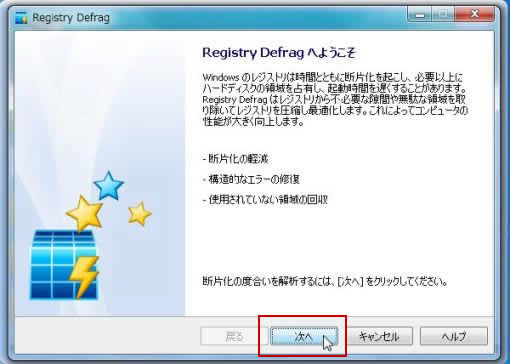
次の画面が現れたら、開いているすべてのソフトを終了して「OK]ボタンを押します。 すると、パソコンの画面全体が暗くなり、レジストリ内の解析が始まります。

解析が終わると、結果が現れます。最適化後のレジストリのサイズは青で表示されます。「次へ」を押すと、再起動後にデフラグが始まります。

下記の画面で「はい」をクリックすると、再起動して終ります。
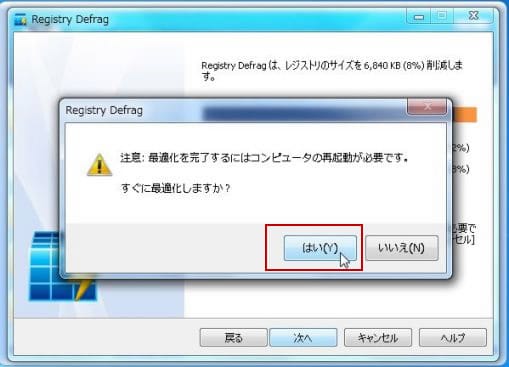




















※コメント投稿者のブログIDはブログ作成者のみに通知されます